电脑版腾讯文档怎么设置幻灯片背景
2022-09-12 16:28:16作者:极光下载站
在使用腾讯文档新建幻灯片时,为了幻灯片可以更加美观,因此小伙伴们会给幻灯片设置一个好看的背景美化一下幻灯片,有的小伙伴们是添加纯色的背景颜色来美化幻灯片,有的小伙伴们是设置渐变的颜色,而其他的小伙伴是想要设置自己喜欢的图片来设置成幻灯片的背景,不管是哪一种我们都可以进行设置,只需要进入到幻灯片页面的动画页面中,在格式的选项下就可以自由的设置幻灯片背景了,下方是关于如何使用腾讯文档设置幻灯片背景的操作方法,不知道的小伙伴可以和小编一起来看看具体是怎么操作的,希望可以帮助到大家。
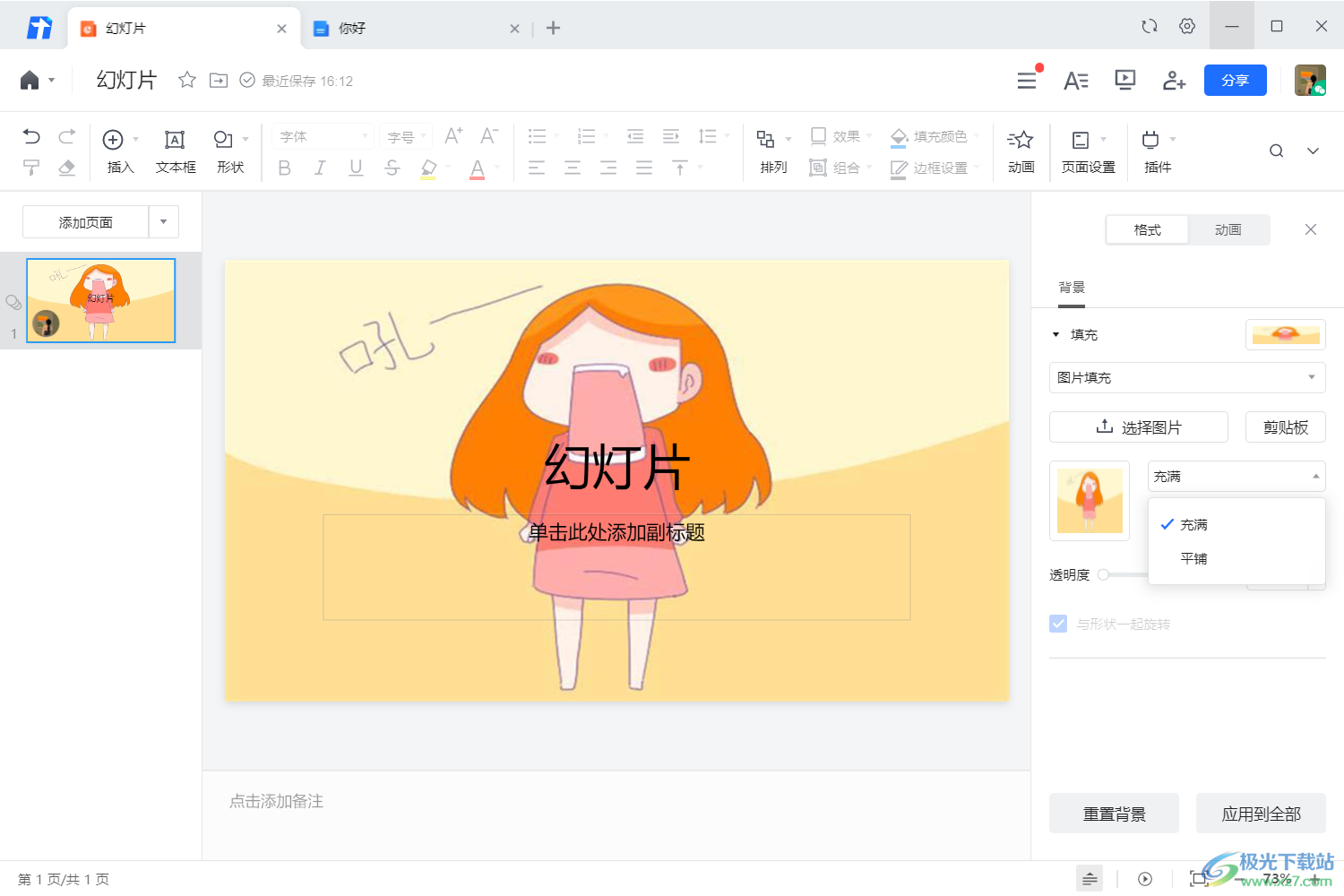
方法步骤
1.进入到幻灯片页面中,选择【动画】选项点击打开。
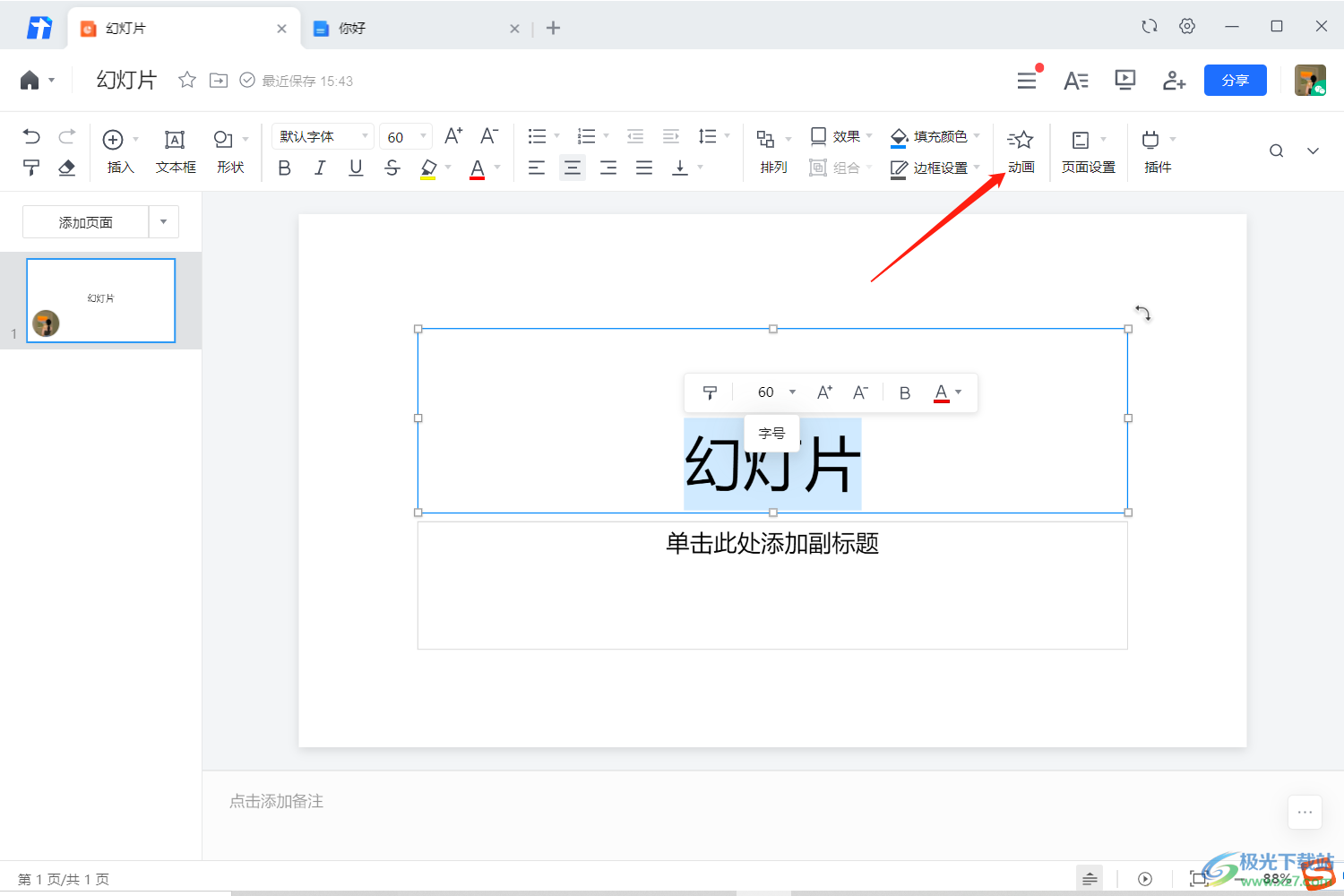
2.打开的窗口中选择【格式】这个选项卡,点击一下。
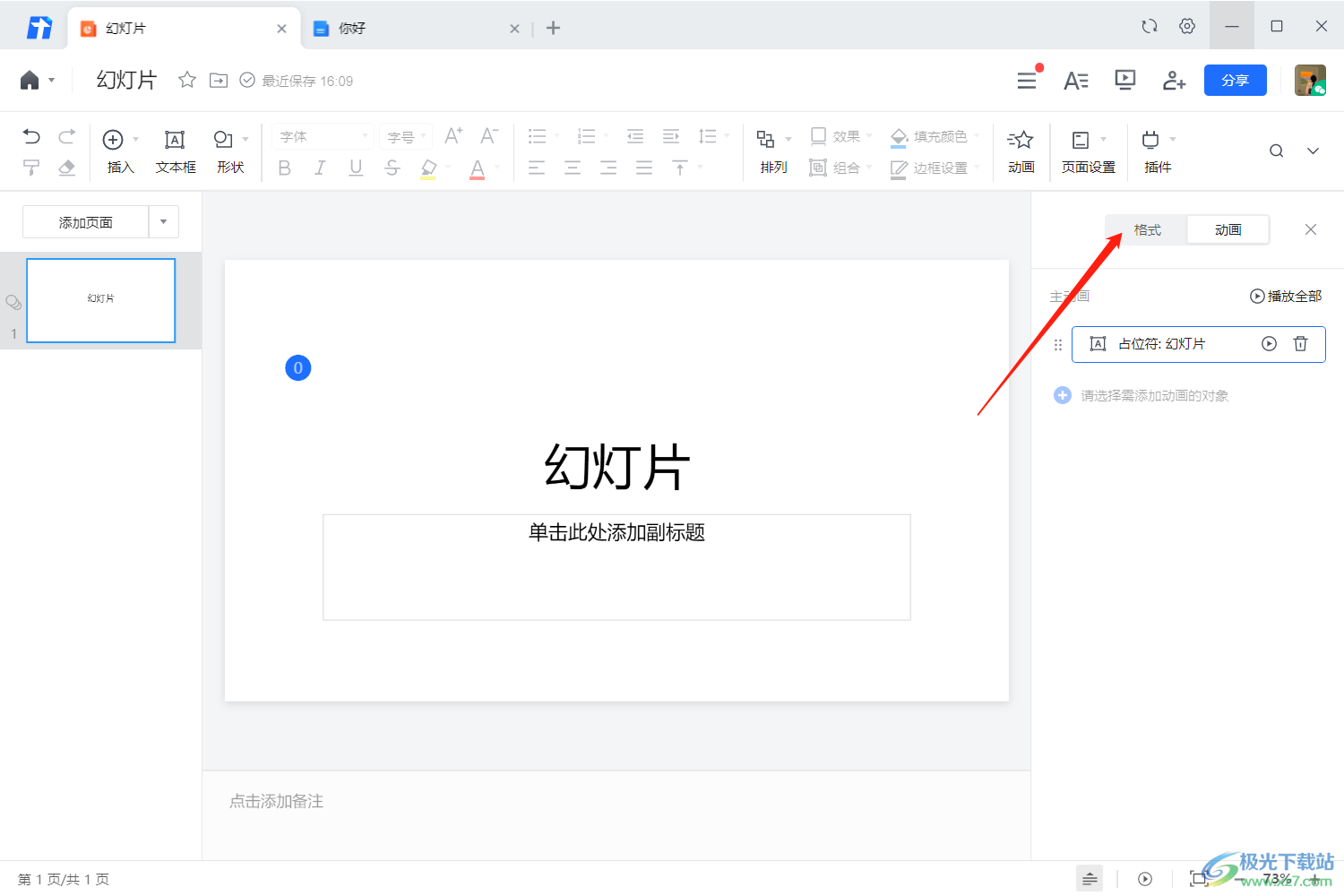
3.之后在下方点击一下【填充】后面的按钮,在打开的窗口中选择自己想要的颜色。
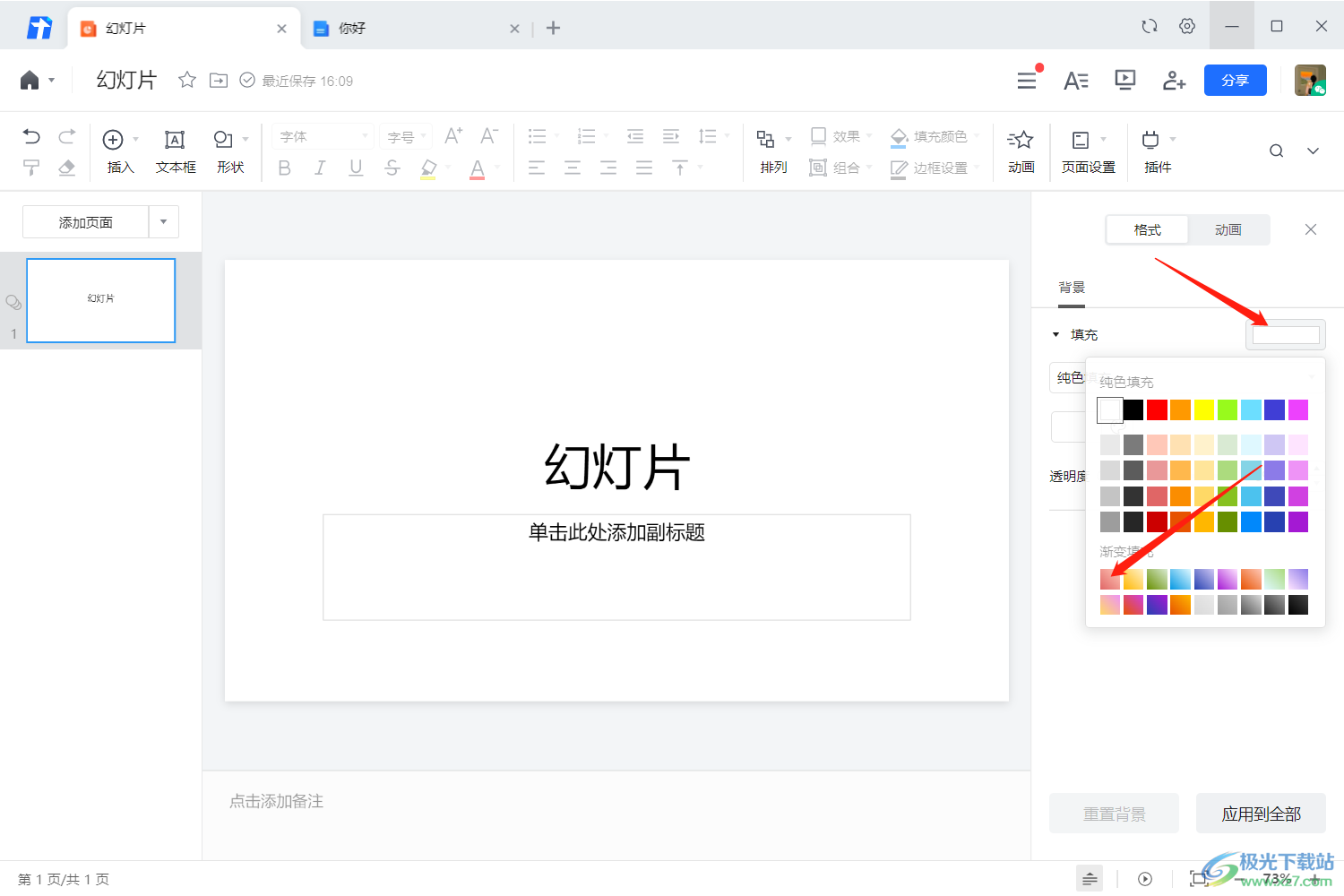
4.如果你想要设置自己喜欢的图片作为背景,则点击一下【渐变填充】按钮点击打开,选择【图片填充】。
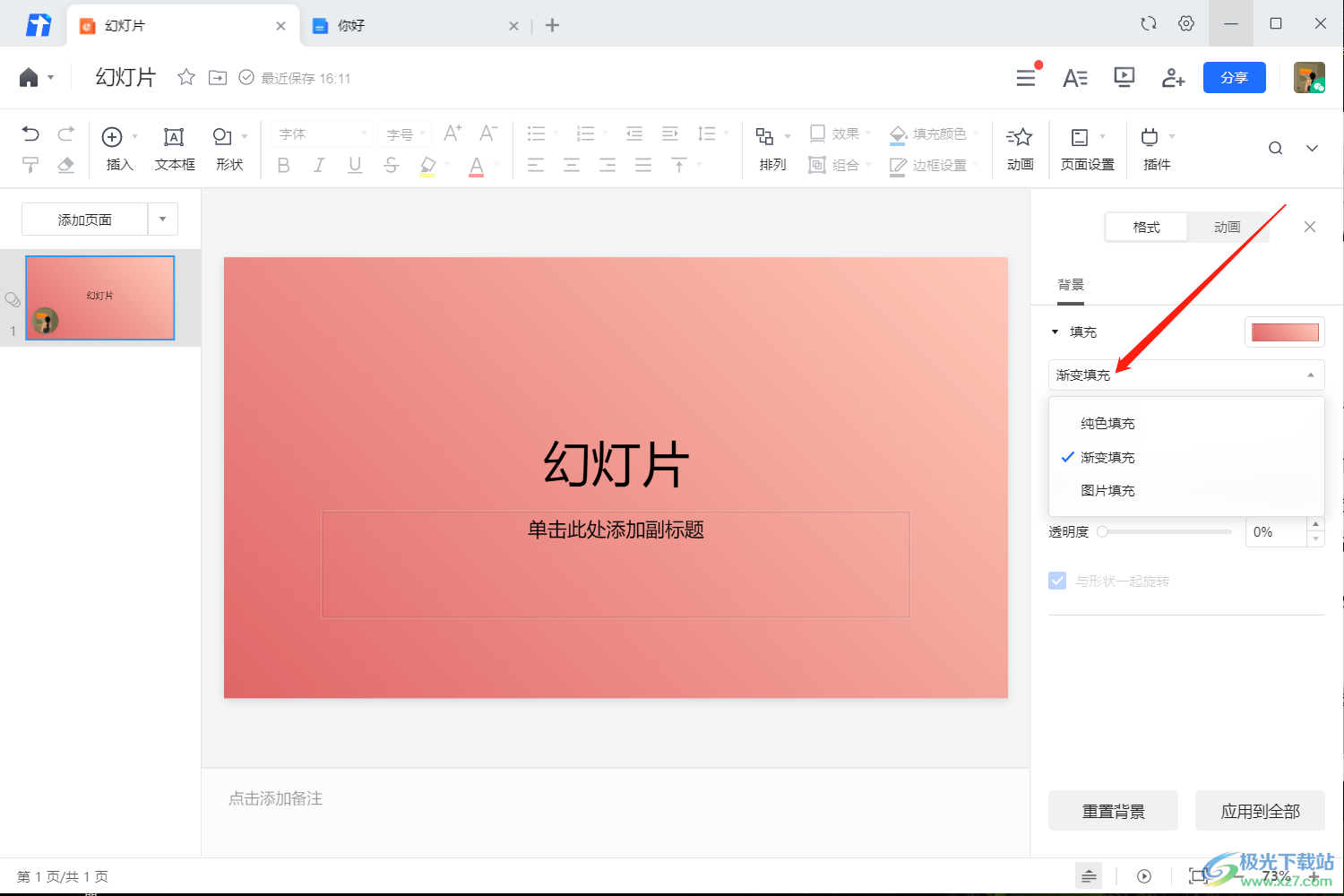
5.在下方点击【选择图片】或者【剪贴板】按钮就可以将图片添加进来了。
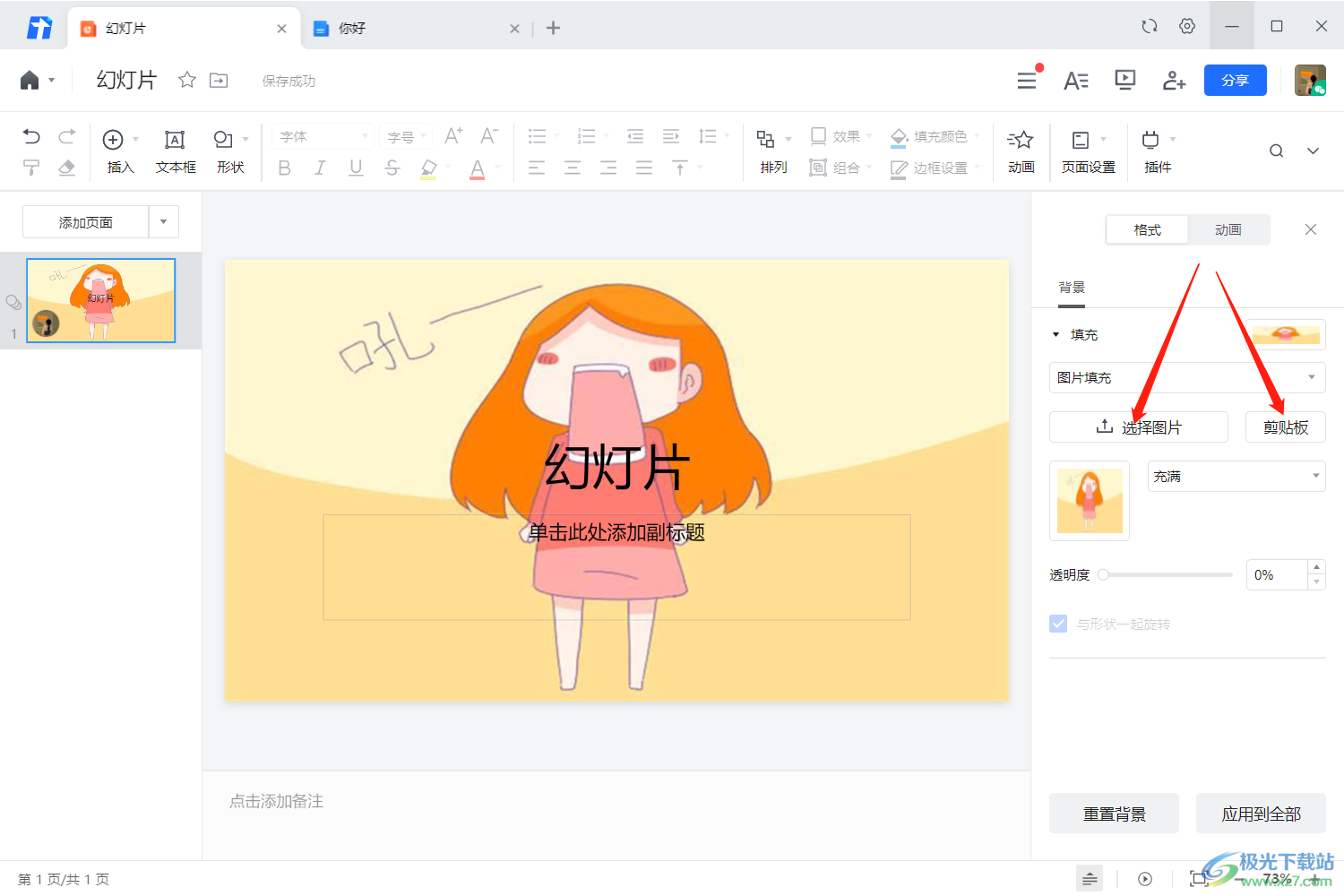
6.之后我们可以选择点击下方的【充满】选择填充方式,是【平铺】还是【充满】,还可以在下方设置幻灯片的【透明度】。
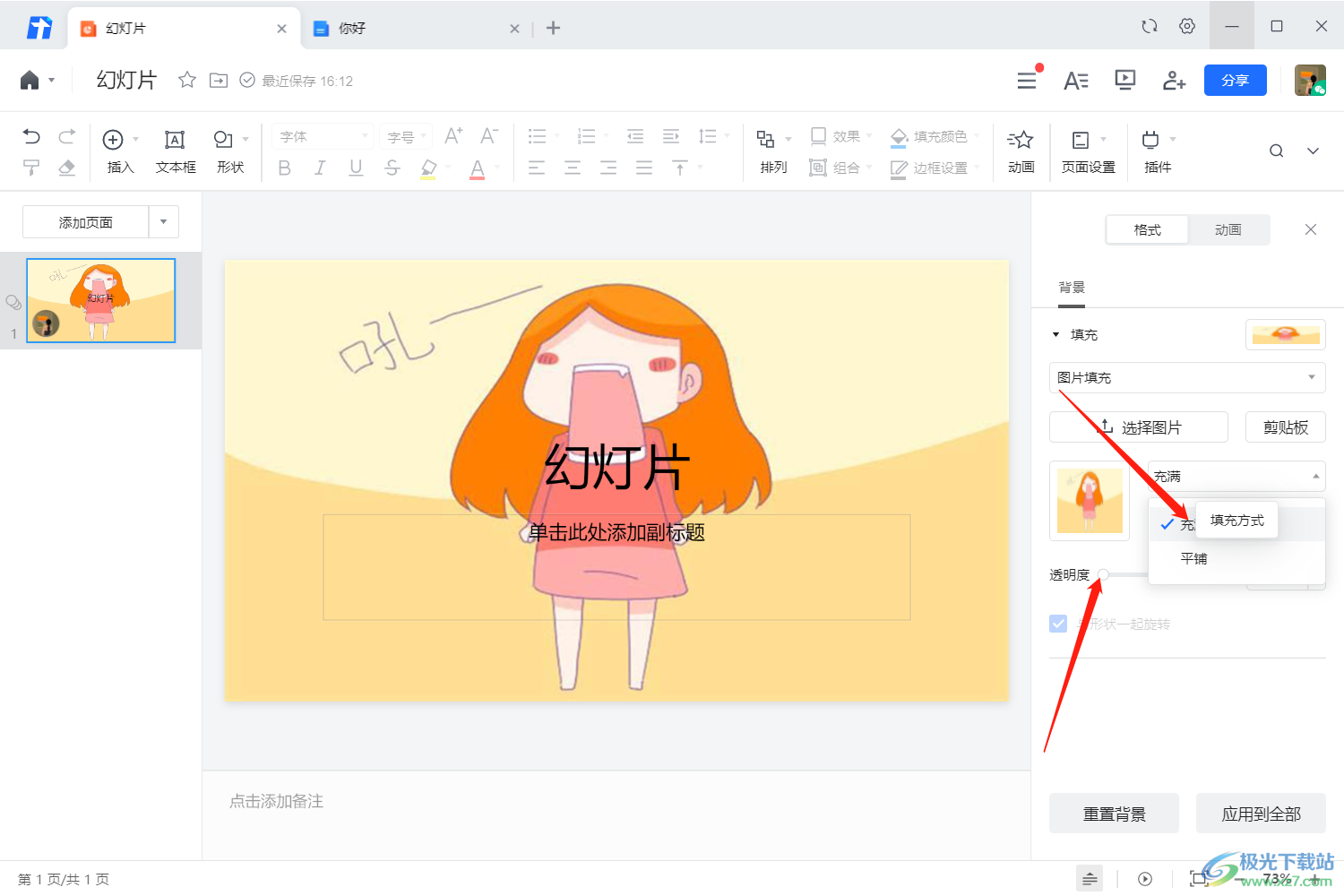
如果你想要在腾讯文档中设置幻灯片背景的话,可以自己选择颜色进行填充背景也可以选择自己喜欢的图片作为背景,你可以参考一下上方的操作方法试一下哦。
